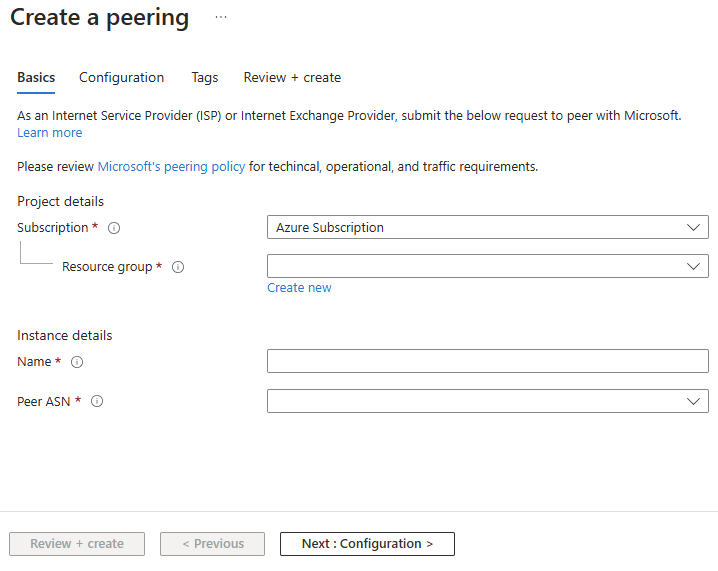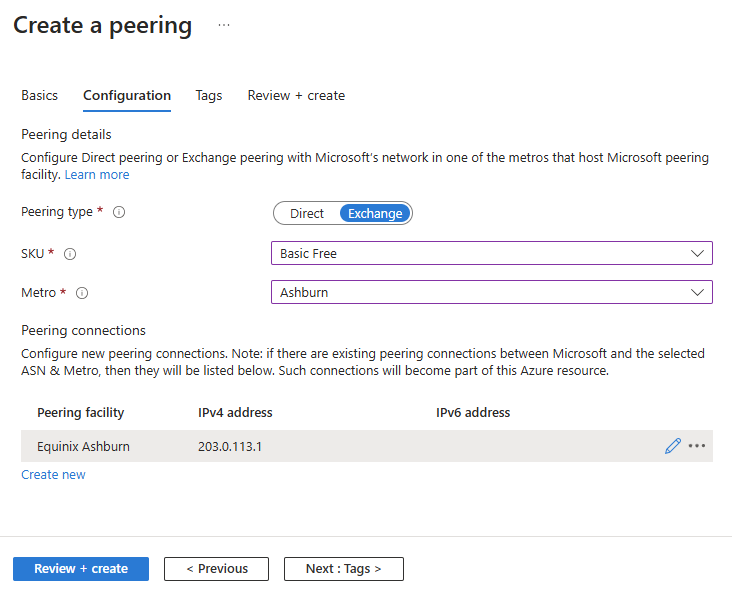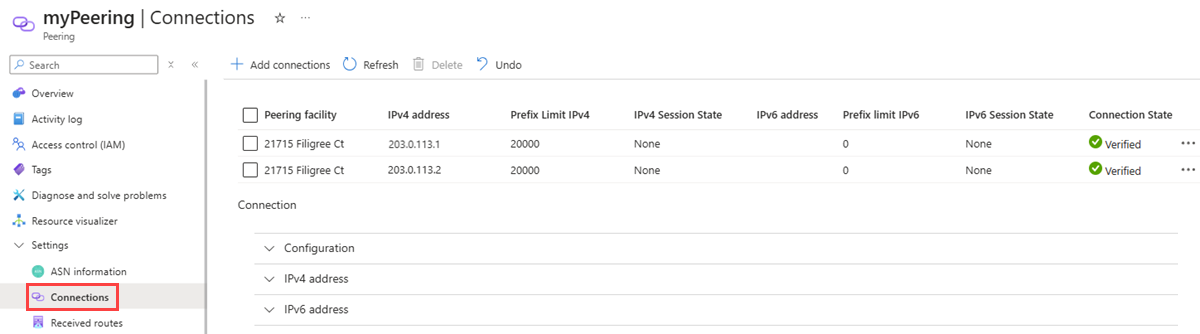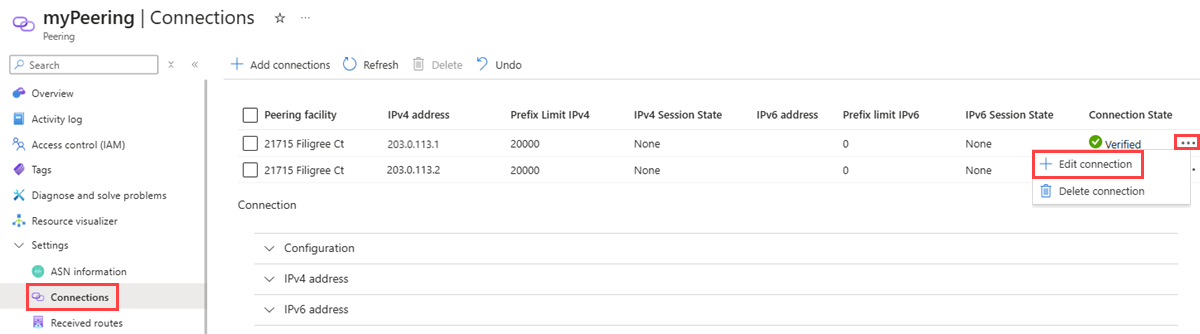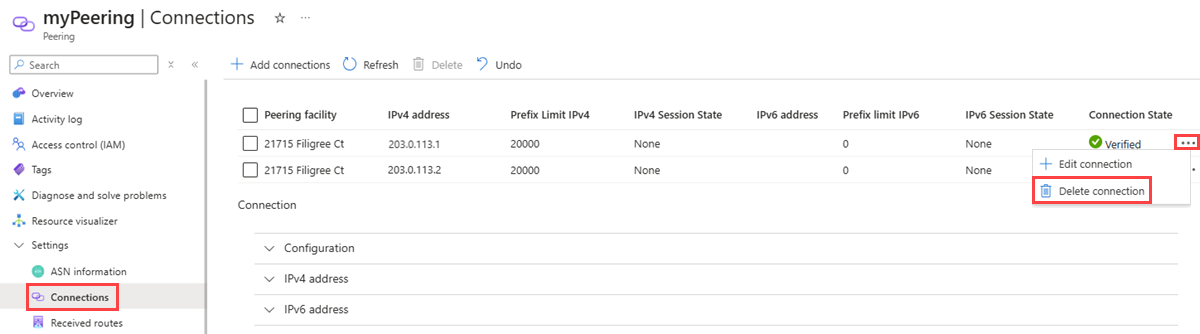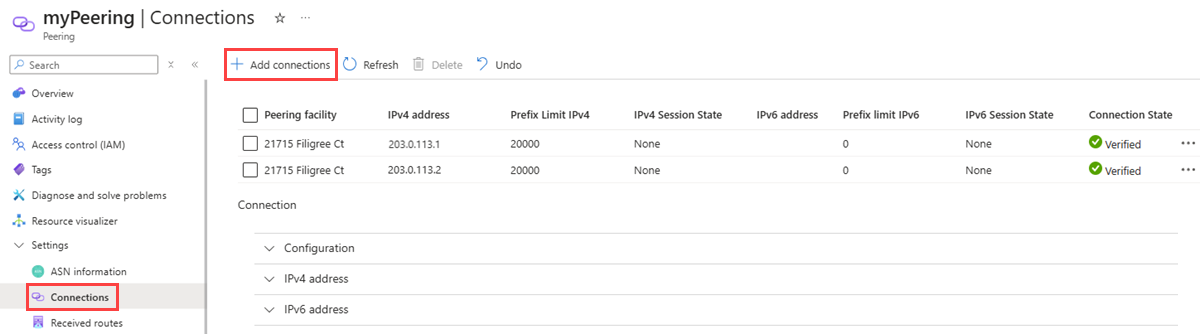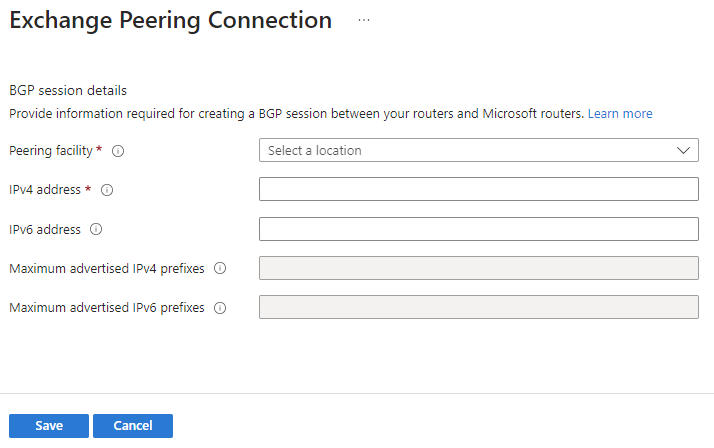Créer ou modifier un Peering d’échange en utilisant le portail Azure
Dans cet article, vous allez apprendre à créer un Peering Microsoft Exchange à l’aide du portail Azure. Il montre également comment vérifier l’état de la ressource, la mettre à jour, la supprimer et la déprovisionner.
Si vous préférez, vous pouvez suivre ce guide en utilisant PowerShell.
Prérequis
Passez en revue les conditions préalables requises à la configuration du Peering avec Microsoft et la procédure pas à pas de Peering Exchange avant de commencer la configuration.
Si vous avez déjà des Peerings Exchange avec Microsoft qui ne sont pas convertis en ressources Azure, consultez Convertir un Peering Exchange hérité en ressource Azure à l’aide du portail.
Connexion à Azure
Connectez-vous au portail Azure.
Créer un Peering Exchange
En tant que fournisseur Internet Exchange, vous pouvez créer une requête de Peering Exchange à l’aide du portail Azure :
Dans la zone de recherche en haut du portail, saisissez peering. Sélectionnez Peerings dans les résultats de la recherche.
Dans la page Peerings, sélectionnez + Créer.
Sous l’onglet Informations de base de la page Créer un Peering, entrez ou sélectionnez les valeurs suivantes :
Paramètre Valeur Détails du projet Abonnement Sélectionnez votre abonnement Azure. Groupe de ressources Sélectionnez un groupe de ressources ou créez-en un. Détails de l’instance Nom Entrez un nom pour le Peering que vous créez. ASN d’homologue Sélectionnez votre ASN.
Important
Vous pouvez uniquement choisir un ASN dont le paramètre ValidationState est « approuvé » avant de soumettre une demande de Peering. Si vous venez d’envoyer votre demande PeerAsn, patientez environ 12 heures pour que l’association ASN soit « approuvée ». Si l’ASN que vous sélectionnez est en attente de validation, un message d’erreur s’affiche. Si vous ne voyez pas l’ASN que vous devez choisir, vérifiez que vous avez sélectionné le bon abonnement. Si c’est le cas, vérifiez si vous avez déjà créé PeerAsn à l’aide de l’association du numéro ASN de l’homologue à un abonnement Azure.
Sélectionnez Suivant : Configuration pour continuer.
Sous l’onglet Configuration, entrez ou sélectionnez les valeurs suivantes :
Paramètre Valeur Type de peering Sélectionnez Exchange. Référence (SKU) Sélectionnez Gratuit de base. Agglomération Sélectionnez la zone urbaine où vous souhaitez installer le Peering. Remarque
- Si vous avez déjà des connexions de Peerings avec Microsoft à l’emplacement de zone urbaine sélectionné et que vous utilisez le portail pour la première fois pour configurer le Peering dans cet emplacement, vos connexions de Peerings existantes sont répertoriées dans la section Connexions de Peerings comme illustré. Microsoft convertira automatiquement ces connexions de Peering en ressource Azure afin que vous puissiez les gérer avec les nouvelles connexions de façon centralisée. Pour plus d’informations, consultez Convertir un Peering Exchange hérité en ressource Azure à l’aide du portail.
- Si vous souhaitez modifier un paramètre de connexion de Peering, sélectionnez le bouton de modification pour accéder à la page Connexion de Peerings Exchange.
- Si vous souhaitez supprimer une connexion de Peerings, sélectionnez les points de suspension ..., puis Supprimer.
Sélectionnez Revoir + créer.
Passez en revue les paramètres, puis sélectionnez Créer.
Vérifier un Peering Exchange
Accédez à la ressource de Peering que vous avez créée dans la section précédente.
Dans Paramètres, sélectionnez Connexions pour accéder à un résumé des connexions de Peering entre votre ASN et Microsoft.
- L’état de la connexion correspond à l’état de la configuration de la connexion de Peering. Les états affichés dans ce champ suivent le diagramme d’état indiqué dans la procédure pas à pas pour le Peering Exchange.
- L’état de session IPv4 et l’état de session IPv6 correspondent respectivement aux états de session BGP IPv4 et IPv6.
Modifier un Peering Exchange
Accédez à la ressource de Peering que vous souhaitez modifier.
Sous Paramètres, sélectionnez Connexions.
Sélectionnez le bouton avec des points de suspension ..., puis Modifier la connexion pour modifier les paramètres d’une connexion.
Mettez à jour les paramètres comme vous le souhaitez, puis sélectionnez Enregistrer.
Supprimer une connexion de Peerings Exchange
Accédez à la ressource de Peering que vous souhaitez supprimer.
Sous Paramètres, sélectionnez Connexions.
Sélectionnez le bouton avec les points de suspension ..., puis Supprimer la connexion pour supprimer une connexion.
Entrez Oui dans la boîte de dialogue de confirmation, puis sélectionnez Supprimer.
Ajouter une connexion de Peerings Exchange
Accédez à la ressource de Peering à laquelle vous souhaitez ajouter une connexion.
Sous Paramètres, sélectionnez Connexions.
Sélectionnez Ajouter des connexions pour ajouter une connexion.
Sélectionnez l’emplacement du Peering et les paramètres de connexion.
Cliquez sur Enregistrer.
Déprovisionner un Peering Exchange
Pour le moment, ni le portail Azure ni PowerShell ne prennent en charge le désapprovisionnement. Pour déprovisionner, contactez l’équipe Peering Microsoft.